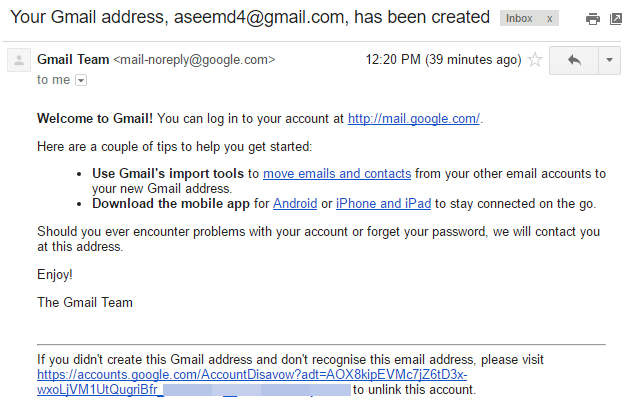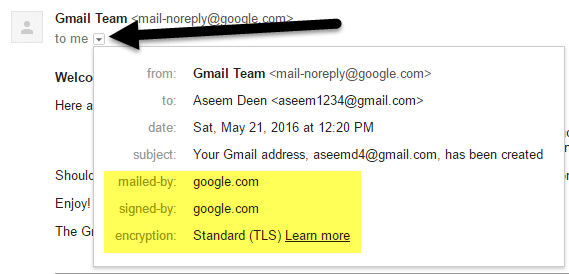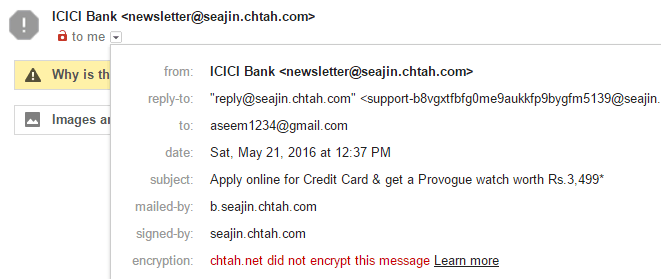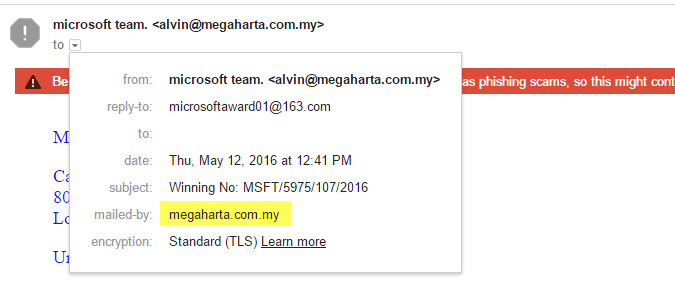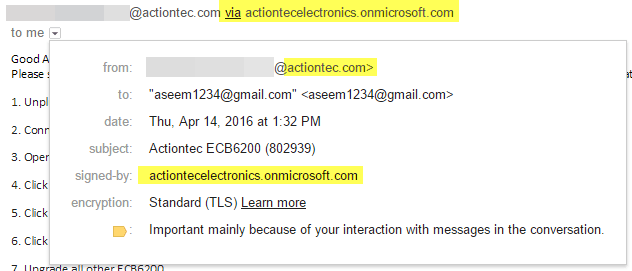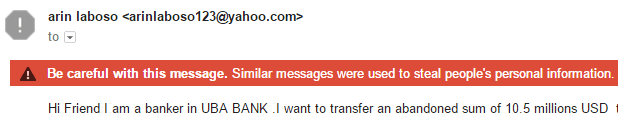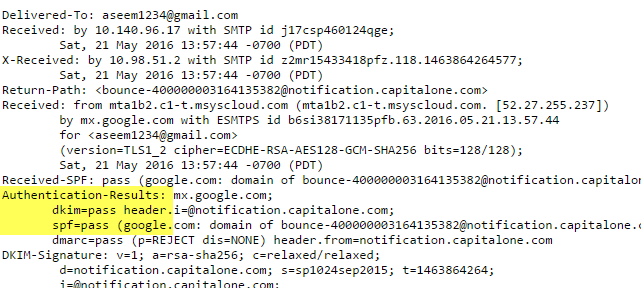Joten ystäväni kertoi minulle äskettäin, että he saivat Applelta vahvistussähköpostin, jossa todettiin, että heidän Apple ID:hen on lisätty uusi sähköpostiosoite. Henkilö tiesi, ettei hän lisännyt sähköpostiosoitetta, ja kun hän kirjautui sisään Apple-tililleen, muita sähköpostiosoitteita kuin hänen omansa ei näkynyt.
Ystävä halusi tietää, oliko tämä tietojenkalasteluviesti vai oliko se laillinen, mutta Apple lähetti sen hänelle väärin? No, se päätyi väärennettyyn sähköpostiin, jossa yritettiin saada käyttäjä napsauttamaan linkkiä, jotta hän syöttäisi Apple ID -tunnuksensa. Onneksi ystävä ei napsauttanut linkkiä, vaan avasi selaimensa ja kirjoitti osoitteeseen iCloud.com ja kirjautui sisään.
Vaikka tämä ystävä sai tietojenkalasteluviestin, kaikki vahvistussähköpostit eivät ole väärennettyjä. Tässä artikkelissa näytän sinulle, kuinka voit kertoa, onko sähköposti väärennetty vai ei, ja paras käytäntö tilisi tarkistamiseen, jos et ole varma.
Vahvistussähköpostit
Vaikka olen IT-mies ja kaiken kaikkiaan tietokonenörtti, saan silti itseni huijatuksi joistakin sähköposteista. Esimerkiksi ensimmäisen kerran kun sain tämän sähköpostin Googlelta, olin huolissani, että joku yritti murtautua tililleni.
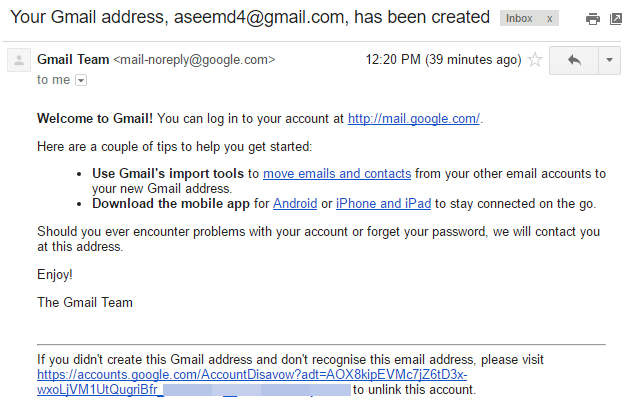
Tämän sähköpostin sanamuoto saa sen kuulostamaan siltä, että joku olisi luonut uuden sähköpostitilin ja jollakin tavalla linkittänyt sen tiliini. Voivatko he sitten yrittää palauttaa salasanani ja lähettää sen tähän uuteen sähköpostiosoitteeseen? En ollut varma, joten napsautin alareunassa olevaa linkkiä, jossa sanotaan, että jos et luonut tätä sähköpostiosoitetta, voit poistaa sen linkityksen tilistäsi.
Minun ei luultavasti olisi pitänyt napsauttaa sähköpostissa olevaa linkkiä, koska en oikein tiennyt sillä hetkellä, oliko se Googlelta vai ei. Onneksi se oli ja sähköposti oli harmiton. Periaatteessa, kun joku luo uuden Gmail-tilin, hänen on lisättävä palauttamisen sähköpostiosoite, joka joskus kirjoitetaan väärin ja lähetetään siten väärälle henkilölle. Joka tapauksessa sinun on oltava valppaana ennen kuin napsautat mitään linkkiä tämäntyyppisissä sähköpostiviesteissä.
Kuinka tarkistaa, onko sähköposti aito
Vahvistaaksesi sähköpostin aitouden, sinun on tarkasteltava lähetyssähköpostiosoitetta ja myös sähköpostin otsikkoa ollaksesi todella turvassa. Kyky erottaa oikean sähköpostin ja väärennetyn sähköpostin välillä riippuu myös sähköpostiohjelmastasi. Selitän tarkemmin alla.
Esimerkiksi yllä olevassa kuvakaappauksessa voit nähdä, että sähköposti lähetettiin osoitteesta [email protected] . Tämän pitäisi vahvistaa, että sähköposti on todella Googlelta, eikö niin? No, se riippuu. Jos joku perustaa petollisen sähköpostipalvelimen, hän voi lähettää väärennetyn sähköpostin, joka voi näyttää lähetysosoitteeksi [email protected]. Vaikka he voivat väärentää tämän näkökohdan, muuta ei voi väärentää.
Joten kuinka voit varmistaa, että sähköposti todella lähetetään todellisesta lähteestä eikä jostain muusta? Yksinkertaisesti sanottuna tarkistat sähköpostin otsikon. Tässä on myös sähköpostiohjelma. Jos käytät Gmailia, voit tarkistaa lähteen hyvin nopeasti napsauttamalla Näytä tiedot -nuolta suoraan lähettäjän nimen alla.
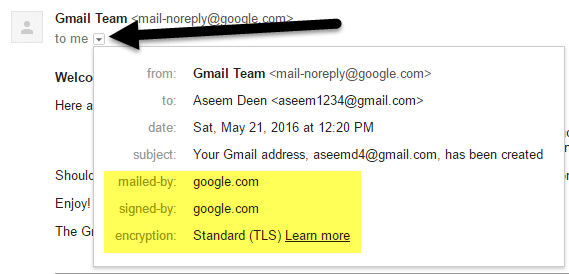
Tärkeät osat ovat postitettuja , allekirjoittamia ja salattuja . Koska molemmilla kentillä lukee google.com , sähköposti on todella Googlelta. Jokaisessa sähköpostissa , jonka väitetään tulevan pankilta tai suurelta yritykseltä, tulee aina olla Lähettäjä- ja Allekirjoittaja- kentät. Näkyvä lähettäjäkenttä tarkoittaa, että sähköposti oli SPF-varmennettu. Näkyvä allekirjoittanut kenttä tarkoittaa, että sähköposti oli DKIM-allekirjoitettu. Lopuksi sähköposti on lähes aina salattu, jos se lähetetään suuresta pankista tai yrityksestä.
Vaikka nämä kentät varmistavat, että sähköposti on vahvistettu, sinun on varmistettava, että sen on vahvistanut sama yritys, joka oletettavasti lähetti sen. Esimerkiksi, koska tämä sähköposti on Googlelta, sen kahden kentän kohdalla pitäisi olla google.com, minkä se tekee. Jotkut roskapostittajat ovat fiksuja allekirjoittaneet ja vahvistaneet omat sähköpostinsa, mutta se ei vastaa todellista yritystä. Katsotaanpa esimerkkiä:
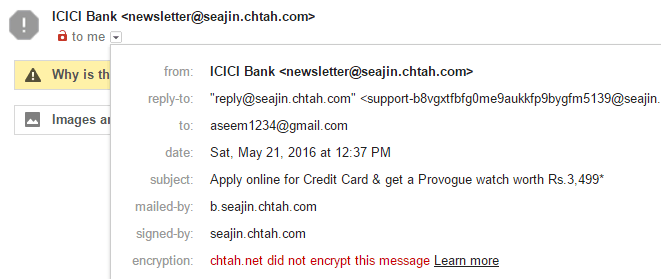
Kuten näette, tämän sähköpostin oletetaan olevan ICICI-pankilta, mutta sähköpostiosoite asettaa automaattisesti epäilyksiä sähköpostin aitoudesta. Sen sijaan, että mikä liittyy pankin nimeen, verkkotunnus on seajin.chtah.com, joka kuulostaa erittäin roskapostilta. Sähköpostissa on lähettäjä- ja allekirjoittaja-kentät, mutta jälleen kerran, se ei ole pankin verkkotunnus. Lopuksi sähköpostissa ei ole salausta, mikä on jälleen erittäin hämärää.
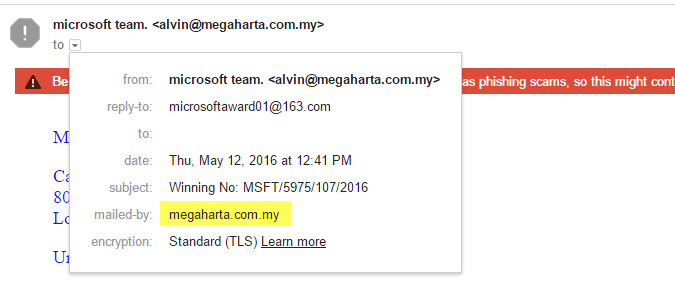
Tässä on toinen sähköposti, jossa on lähetetty kenttien mukaan ja se oli salattu, mutta se ei todellakaan ole Microsoftilta. Kuten näet, toimialue ei ole Microsoft.com, vaan jokin ennenkuulumaton toimialue. Kun vahvistat sähköposteja, tarkista aina, että lähettävä sähköpostiosoite on peräisin yrityksestä, jonka uskot sen tulevan, eli [email protected] ja että lähettäjä ja allekirjoittaja ovat sähköpostiosoitteen jälkimmäisestä osasta eli paypal.com .
Katsotaanpa vielä yhtä esimerkkiä, joka voi olla hieman hämmentävä.
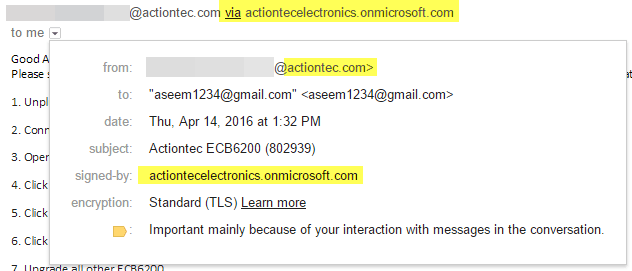
Tässä minulla on sähköposti Actiontec-nimiseltä yritykseltä, mutta se on VIA actiontecelectronics.onmicrosoft.com . Sen on myös allekirjoittanut actiontecelectronics.onmicrosoft.com, ja se on salattu. Tässä tapauksessa se tarkoittaa, että sähköpostin lähettää kolmannen osapuolen sähköpostipalvelu, jota ei välttämättä voida todentaa. Tässä tapauksessa yritys käyttää Office 365:tä yrityksen sähköpostina, ja siksi se lähetetään kyseiseltä toimialueelta.
Vaikka yllä oleva sähköposti on laillinen, otsikon tiedot eivät takaa sähköpostin turvallisuutta. Paras vaihtoehto tässä on varmistaa, että kolmannen osapuolen sähköpostipalvelu on myös suuri hyvämaineinen yritys. Tässä tapauksessa se on Microsoftilta. Lopuksi, jos joku todella yrittää väärentää toisen sähköpostiosoitteen, Google pystyy todennäköisesti kertomaan ja antamaan sinulle seuraavanlaisen varoituksen:
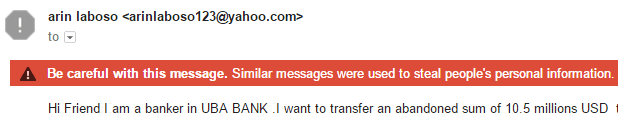
Tai jotain tällaista:

Jos saat joskus näistä varoituksista, sinun ei pitäisi luottaa sähköposteihin ollenkaan. Saatat miettiä, mitä tehdä, jos et käytä Gmailia etkä katso sähköpostia verkkoselaimella? No, näissä tapauksissa sinun on katsottava koko sähköpostin otsikko. Googlettamalla vain sähköpostipalveluntarjoajasi nimi ja " näytä sähköpostin otsikko ". Esimerkiksi Google Outlook 2016 näyttää sähköpostin otsikon saadaksesi ohjeet kyseiselle asiakkaalle.
Kun olet tehnyt sen, haluat etsiä seuraavia tekstinpätkiä Todennustulokset -otsikon alla :
spf=pass
dkim=pass
spf-rivi vastaa Gmailin lähettäjä-kenttää ja dkim vastaa allekirjoittaja-kenttää. Sen pitäisi näyttää suunnilleen tältä:
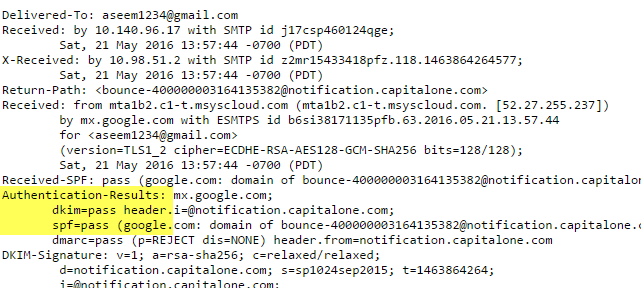
Jälleen, vaikka molemmilla kohteilla on PASS , sinun on varmistettava, että se on oikealle verkkotunnukselle, ei roskapostittajan mahdollisesti käyttämälle väärennökselle. Jos haluat lukea lisää sähköpostin todentamisesta Gmailissa, tutustu alla oleviin linkkeihin:
https://support.google.com/mail/answer/180707?hl=fi
https://support.google.com/mail/troubleshooter/2411000?hl=fi&ref_topic=3395029
https://support.google.com/mail/answer/1311182?hl=fi
Useiden palveluiden testaamisen jälkeen se on myös syy siihen, miksi käytän Gmailia muiden sähköpostiohjelmien sijaan ja miksi käytän erityisesti verkkokäyttöliittymää, koska se tarjoaa paljon enemmän suojaustasoja, joita et muuten saisi.
Lopuksi sinun tulee tehdä tavaksi mennä selaimeen ja vierailla verkkosivustolla manuaalisesti sen sijaan, että napsautat sähköpostissa olevaa linkkiä. Vaikka tietäisitkin sähköpostin olevan turvassa, se on varma tapa tietää, että et vieraile jollakin huijaussivustolla. Jos sähköpostissa on linkki, jota on napsautettava, tarkista URL-osoite selaimesi osoitepalkista ennen kuin annat kirjautumistietoja tai muita arkaluonteisia tietoja. Jos sinulla on kysyttävää, kommentoi. Nauttia!